钢笔工具,用钢笔工具抠图实例(2)
来源:新浪博客
作者:逐日追风
学习:73278人次
5、弹出对话框后,在“羽化半径”里填上2。如下图
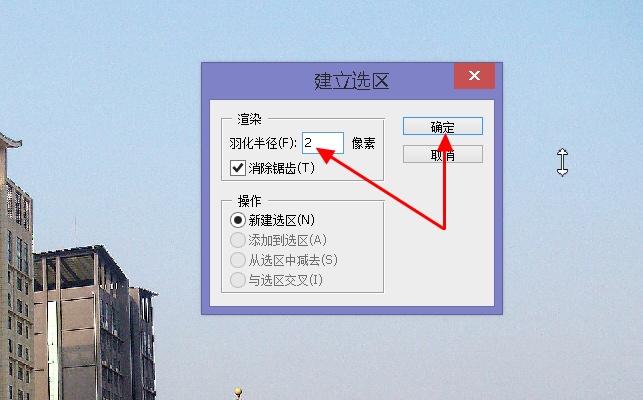
6、想把这图移到另一张图片上,请再打开一张图片,点击“移动工具”,按住鼠标左键进行拖拉到另一张图片上就可以完成。如下图
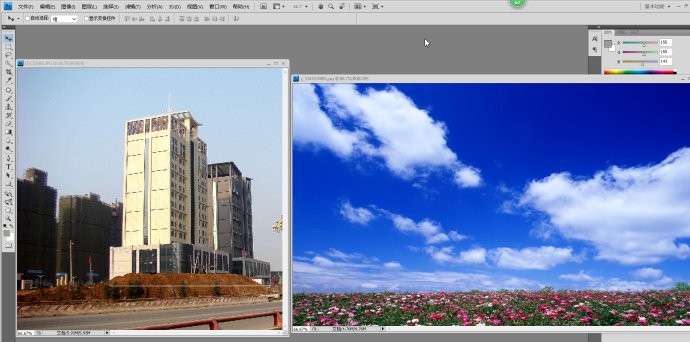
6、图片拖拉到另一张图片上不一定就合合适适,调整时按“Ctrl+t”键,出现方框后就可以随意放大缩小、移动位置或者反转。合适后按“Enter”回车键确定。如下图

也可以反转过来

7、保存,点击“文件”,选择“存储为”,重新命名,选择JPEG格式保存即可。如下图
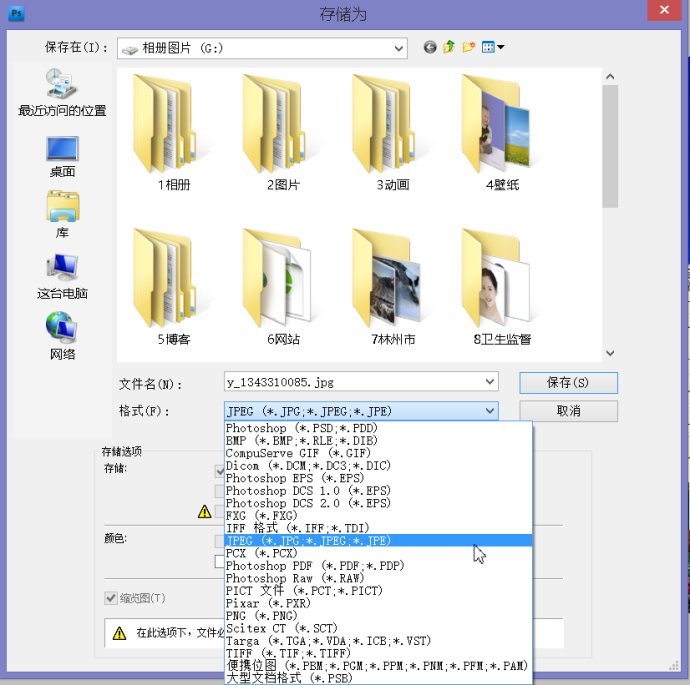
学习 · 提示
相关教程
关注大神微博加入>>
网友求助,请回答!







